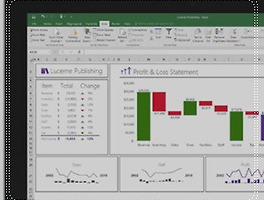컴퓨터를 다룰 줄 몰라도 누구나 쉽게 따라할 수 있도록 엑셀 천원단위 절사 방법을 알려드릴게요.
급여와 같이 큰 액수를 아는 사람에게 이야기 할 때 1원 단위까지 이야기하는 사람은 잘 없어요. 레포트 쓸 때에도 마찬가지에요. 대부분 보고할 때 천원단위 아래로는 절사를 하는데요. 상대방이 한 번에 액수를 한 번에 이해하기에 도움이 되기 때문이라고 생각해요. 말로 할 때에는 즉흥적으로 이야기하면 되지만, 데이터가 많을 땐 어떻게 할까요? 엑셀을 이용하면 간단해요.
수백, 수천가지의 숫자를 절사 또는 반올림 할 수 있어요. 예를 들어 설명해 드릴테니 자신의 데이터를 가지고 따라 해보세요.
엑셀 천원단위 절사 이렇게 해보면 쉬워요.
이번에 제가 예로 드는 데이터는 철수네 회사 월급 현황이에요. 영희, 철수, 미애, 갑수는 급여를 1원까지 받고 있는데요. 숫자가 많기 때문에 한 눈에 비교하기 어려워요. 이때 천원단위 절사를 하면 되는데요. 절사는 반올림이 아닌 내림을 의미해요. 엑셀을 통해 천원 이하인 숫자를 0으로 바꾸는 것이죠. 이번에 알려드리는 방법을 통해 백원이나 십원단위로도 내림을 할 수 있어요. 그럼 엑셀에서 표를 하나 만들어 주세요. 대충 만들어도 돼요.
표에서 "천원단위 절사"라고 적혀 있는 셀 아래에 있는 빈칸을 클릭해 주세요. 이 상태에서 엑셀 메뉴에 있는 Fx 버튼을 눌러주세요. 그럼 함수 마법사가 나오는데요. 함수 검색에 내림을 입력한 후 검색 버튼을 눌러주세요. 그럼 RoundDown이 나와요. 설명을 보시면 0에 가까워지도록 수를 내림한다고 나와 있어요. 확인 버튼을 눌러주세요.
본격적으로 RoundDown 함수를 사용해 볼거에요. 인수가 2개 들어가요. Number와 Num_digits인데요. 어려워 보이지만, 정말 간단해요. Number 부분에는 영희의 월급 액수를 입력해주세요. 저처럼 셀의 위치(C5)를 입력하셔도 돼요. Num_digits는 내림할 위치를 뜻해요. 0을 기준으로 숫자가 커질수록 낮은 소숫점에서 내림하고요. 숫자가 작아질수록 높은 단위에서 절사가 돼요. -4를 입력하면 천원단위로 절사가 되고, -3를 입력하면 백원단위가 절사가 돼요.
영희의 월급인 5,487,581원이 548만원으로 바뀌었네요. 철수, 미애, 갑수의 급여에 대해서도 절사를 해야 하는데요. 간단히 할 수 있어요. 셀 오른쪽 아래에 있는 부분을 클릭한 후 아래로 드래그 해주세요. 엑셀의 자동 기능을 통해 철수, 갑수, 미애의 급여에서 천원단위까지 0으로 바뀔거에요.
이번에는 반올림을 해볼게요. 똑같은 방법으로 엑셀 천단위 반올림을 할 수 있어요. 함수 검색에서 반올림을 검색하면 Round 함수가 나와요. RoundDown 함수와 사용법은 동일해요. Number에는 바뀌기 전의 숫자를 넣고, Num_digits에는 -4를 입력하면 천단위로 반올림을 할 수 있어요.
지금까지 엑셀 천원단위 절사를 진행해 보았어요. 생각보다 간단하죠? 함수도 어려운 것이 아니고요. 엑셀을 많이 이용해보지 않은 분들이라면 함수 마법사를 자주 이용해 보세요. 어떤 함수든 쉽게 사용하실 수 있어요.
'엑셀' 카테고리의 다른 글
| 엑셀 그래프 만드는법 (막대, 선형, 원형 쉽게 그리기) (0) | 2023.02.08 |
|---|---|
| 엑셀 중복값 제거 따라하기 (중복체크 및 확인 포함) (0) | 2019.01.08 |
| 엑셀 indirect 함수 사용 및 쉽게 이해하기 (0) | 2018.09.21 |
| 엑셀 달력만들기 초간단 방법 (0) | 2018.08.12 |
| 엑셀 리소스부족 간단한 시스템 설정으로 해결하기 (1) | 2018.05.11 |
| 엑셀 left 함수 사용하는 방법 (+함께 사용하면 좋은 기능) (0) | 2016.05.05 |
| 엑셀 추세선 그리기 방법, 간편하게 활용해보세요. (0) | 2016.04.26 |
| 엑셀 갯수세기 초간단 방법 (COUNTIF, COUNTBLANK 함수) (0) | 2016.04.19 |